แนวทางการแก้ไขปัญหาเบื้องต้นเพื่อแก้ไขปัญหาความเร็วของลิงก์ Ethernet
หากการเชื่อมต่ออินเทอร์เน็ตของคุณช้าไม่ว่าด้วยเหตุผลใดก็ตาม ขั้นตอนแรกของคุณควรติดตั้ง Intel® Killer™ Control Centerใหม่ทั้งหมด ซึ่งรวมถึงไดรเวอร์อุปกรณ์ล่าสุด แล้วรีเซ็ตอุปกรณ์ เครือข่ายและสแตกเครือข่ายของคุณ
คุณอาจพบว่าความเร็ว Ethernet ของคุณอยู่ที่ 100 Mbps เมื่อผู้ให้บริการอินเทอร์เน็ต (ISP) ของคุณหรือการเชื่อมต่อเครือข่ายภายในของคุณควรให้ความเร็วที่สูงกว่า 100 Mbps หากเป็นกรณีนี้ และคุณได้สร้างปัญหาสองขั้นตอนข้างต้นแล้ว คุณอาจพบปัญหาความเร็วของลิงก์
หากต้องการตรวจหาปัญหานี้ ให้ตรวจสอบความเร็วของลิงก์บนเครื่องโดยปฏิบัติตามขั้นตอนเหล่านี้:
- ค้นหา แผงควบคุม ด้วย Windows* Search และ กด Enter
- คลิก เครือข่ายและอินเทอร์เน็ต
- คลิกดูสถานะเครือข่ายและงานซึ่งจะอยู่ด้านล่างศูนย์เครือข่ายและการแชร์
- คลิก การเชื่อมต่อที่แสดงการเชื่อมต่อ Ethernet กับเราเตอร์หรือโมเด็มของคุณ คุณควรเห็นหน้าจอที่ดูเหมือนเป็นเช่นนี้
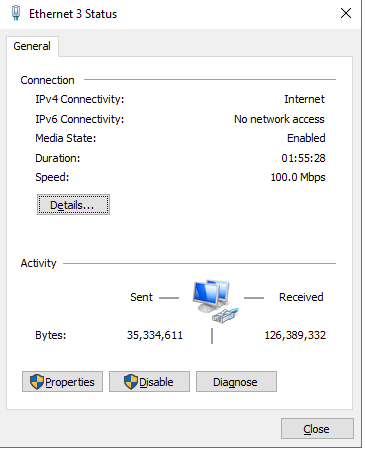
โปรดทราบว่าความเร็วของ ลิงก์ในที่นี้อ่านเป็น 100 Mbps ซึ่งหมายความว่าความเร็วการเชื่อมต่อที่เปลี่ยนระหว่างอะแดปเตอร์ Ethernet และอุปกรณ์ใดที่เสียบอยู่คือ 100 Mbps เมื่อทุกอย่างใช้งานได้อย่างถูกต้อง ความเร็วนี้จะอ่านเป็น 1.0 Gbps
การตั้งค่าเดียวที่มีข้อกังวลเกี่ยวกับการเชื่อมต่อ Gigabit คืออะแดปเตอร์ที่ตั้งค่าไว้เป็น Auto Negotiation จาก Device Manager คุณสามารถดูว่าอะแดปเตอร์ Intel Killer มีการตั้งค่าไว้บนAuto Negotiation ตัวเลือกนี้อยู่ภายใต้แท็บ ขั้นสูงของคุณสมบัติของอะแดปเตอร์ ใน Speed & Lenovoคลิกขวาที่อะแดปเตอร์และเลือกคุณสมบัติ คลิกแท็บ ขั้นสูง และคลิก ความเร็ว& 36แล้วตรวจสอบว่ามีการตั้งค่าการต่อรองอัตโนมัติ นี่เป็นการตั้งค่าเริ่มต้น
เราได้มีรายงานของช่างเทคนิค ISP บางรายที่แจ้งลูกค้าว่าตัวเลือก Gigabit จะปรากฏอยู่ในการตั้งค่านี้หากอะแดปเตอร์เครือข่ายนั้นใช้งานได้อย่างถูกต้อง นี่ไม่ถูกต้อง การต่อรองอัตโนมัติคือการตั้งค่าที่ถูกต้องของความเร็วระดับ Gigabit ในSpeed & Killerเพื่ออะแดปเตอร์เครือข่าย Killer ไม่มีตัวเลือกให้ 1.0 Gbps Full นะเพราะมาพร้อมกับไดรเวอร์ Ethernet ของเรา การต่อรองอัตโนมัติจะให้ความเร็วลิงก์ 1.0 Gbpsให้แก่คุณ โดยจัดหาอุปกรณ์เครือข่ายอื่นๆ ของคุณโดยอัตโนมัติโดยการแก้ไข
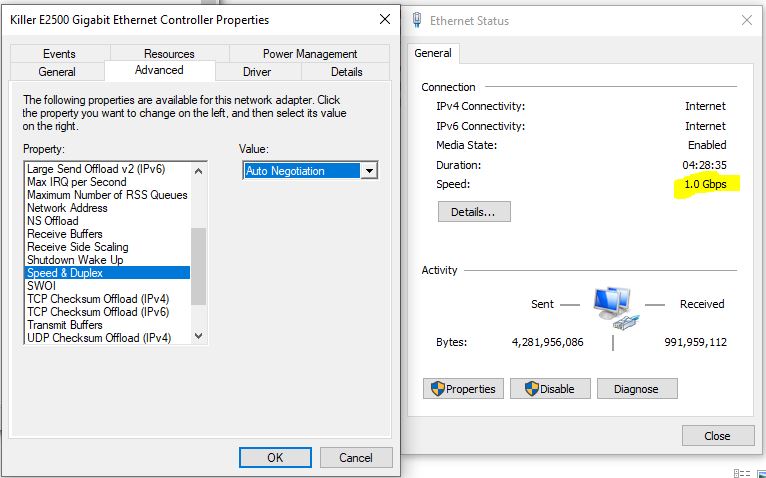
หากตั้งค่าไว้อย่างถูกต้องและความเร็วลิงก์ของคุณยังคงอ่านเป็น 100 Mbps ปัญหาก็มักจะเกิดปัญหากับสาย Ethernet อยู่ แม้ว่าจะมีบางสิ่ง
ก่อนที่จะแก้ไขปัญหาเพิ่มเติม ให้ตรวจสอบการเชื่อมต่อสาย Ethernet กับอุปกรณ์เครือข่ายทุกชิ้น รวมถึงคอมพิวเตอร์ของคุณ ตรวจสอบให้แน่ใจว่าสายเคเบิลแต่ละสายติดฉลากว่า Cat 6 หรือ Cat 7 ถอดสาย Ethernet แต่ละสายและเสียบกลับคืน ตรวจสอบให้แน่ใจว่าสายของคุณถูกกดลงใน Ethernet 2000 แน่นดี คุณควรฟังและรู้สึกได้ถึงเสียงคลิกที่มีเสียงมากเมื่อวางสายเคเบิล หากคุณไม่รู้สึกและรับฟังสิ่งนี้ แล้วสายนี้ควรได้รับการพิจารณาที่ใช้งานไม่ได้และคุณต้องเปลี่ยนแทน
แม้ว่าคุณจะเชื่อว่าสาย Ethernet ของคุณนั้นดีอย่างสมบูรณ์แบบ และแม้ว่าสายเคเบิลนี้จะใช้ได้ก่อนที่จะสลับสายอื่นที่ผ่านการพิสูจน์แล้วหรือสาย Cat 6 ใหม่ก็จะช่วยแก้ปัญหานี้ให้น้อยที่สุด นี่เป็นปัญหาทั่วไปที่เกิดขึ้นบ่อยมากเมื่อแก้ไขปัญหา Gigabit Ethernet และสายเดียวก็เริ่มลดลงเกือบตลอดเวลาเมื่อถูก culnet โปรดทราบว่านี่รวมถึงสายเคเบิลทั้งหมดระหว่างเครื่องและเราเตอร์ รวมถึงสายเคเบิลทั้งก่อนและหลังสวิตช์ หรือที่ด้านอื่น ๆ ของหัวต่อผนังและด้านหลังของผนัง อย่างไรก็ตาม หากคุณได้รับ Gigabit โดยใช้การตั้งค่าเฉพาะและอยู่ทันที โดยจะไม่มีการเปลี่ยนแปลงใดๆ ความเร็วลิงก์ของคุณอยู่ที่ 100 Mbps แล้วอาจเป็นเพียงหนึ่งสายเคเบิลที่มีปัญหาในปัจจุบัน และมีโอกาสที่สายที่จะถูกเปิดเผย
วิธีที่เร็วที่สุดในการตัดปัญหาใดๆ นอกเหนือจากสายเคเบิลคือการเชื่อมต่อเครื่องของคุณเข้ากับโมเด็มของคุณโดยตรงด้วยสาย Cat 6 หรือ Ethernet ที่ผ่านการพิสูจน์แล้ว และควรอยู่ในพอร์ตที่สามารถใช้งาน Gigabit ที่ได้รับการพิสูจน์แล้วตรวจสอบความเร็วของลิงก์ หากความเร็วของลิงก์แสดงเป็น 1.0 Gbps แสดงว่าคุณทราบว่าปัญหานั้นอยู่ในสิ่งที่คุณข้ามไปเพียง การใช้วิธีการแก้ไขปัญหานี้จะเป็นเพราะปัญหาหากคุณไม่ต้องรับมือกับแล็ปท็อป แต่อาจยังมีความคุ้มค่าในการตัดสินใจว่าคุณต้องโทรหาคู่สัญญาก่อนเพื่อมองหาสายไฟที่อยู่เบื้องหลังการติดตั้งสายของคุณหรือไม่ โปรดทราบว่าสาย Ethernet ยาวมากมีให้เลือกซื้อโดยมีความยาวมากกว่า 200 เส้นหรือมีความสูง 60 ม.ม. ดังนั้นหากคุณมีส่วนร่วมในการอภิปรายที่นานขึ้นเพื่อโต้แย้งกับช่างเทคนิคมากกว่าความเร็วลิงก์ นี่อาจเป็นวิธีที่ง่ายที่สุดในการจัดเตรียมการเชื่อมต่อสายเคเบิลเดี่ยวชั่วคราวจากเครื่องของคุณไปยังโมเด็ม
ซึ่งกล่าวว่า อะแดปเตอร์ทั้งหมดจะแตกต่างกัน และจัดการกับ shorts หรือปัญหาเกี่ยวกับสายเคเบิลหรือพอร์ตที่แตกต่างกัน แต่การรายงานอะแดปเตอร์ Gigabit เป็น 100 Mbps ใกล้จะเกิดปัญหาทางกายภาพกับอุปกรณ์เครือข่าย
คุณสามารถแก้ไขปัญหาได้โดยลองใช้ชุดค่าผสมที่แตกต่างกัน:
- หากคุณไม่สามารถเชื่อมต่อเครื่องเข้ากับโมเด็มด้วยสายเคเบิล Cat 6 แบบเดี่ยวที่ได้รับการพิสูจน์แล้ว คุณจะสามารถเชื่อมต่อคอมพิวเตอร์ที่มีความเร็วลิงก์ที่ปัจจุบันแสดงเป็น 1 Gbps เข้ากับสาย Ethernet ที่เสียบเข้ากับเครื่องที่มีปัญหาในปัจจุบันได้ หากเครื่องที่สองนี้แสดงความเร็วของลิงก์ที่ 100 Mbps ซึ่งพิสูจน์ได้ว่าปัญหาคือ someในสายเคเบิลหรืออุปกรณ์ระหว่างคอมพิวเตอร์กับจุดเชื่อมต่อ ไม่ใช่กับตัวเครื่องเอง
- จุดเชื่อมต่อของคุณ (ฮับ สวิตช์ เราเตอร์) และอุปกรณ์อื่นๆ ระหว่างเครื่องกับจุดเชื่อมต่อของคุณ
- Cat 6 เป็นบริษัทที่ชอบใช้งาน Cat 5a (แม้ว่าส่วนหลังนี้จะมีความสามารถในการเชื่อมต่อกิกะบิตในทางเทคนิค แต่ก็ไม่มี redundancies ใด ๆ ในสายดิน ซึ่งเป็นจุดเกิดความผิดพลาดในสายเคเบิลเครือข่าย) Cat 6 แก้ปัญหานี้ และตรวจให้แน่ใจว่าสายเคเบิลของคุณทั้งหมดเป็น Cat 6 หรือดีกว่านั้นจะเป็นวิธีแน่นอนในการบรรลุการเชื่อมต่อระดับกิกะบิต
- โดยปกติแล้วสายเคเบิล Cat 5s หรือ Cat 6 "ล้มเหลว" จะยังใช้งานที่ 100 Mbps ซึ่งไม่ต้องเสียค่าความปลอดภัยทางกายภาพมากนักกับสายเคเบิล Cat 5a ที่จะเปลี่ยนกลับไปเป็น 100 Mbps และสายที่ได้รับความนิยมมากมายจะไม่รองรับ 1 Gbps out of the bag แม้ว่าจะมีการติดฉลากว่ารองรับการเชื่อมต่อ 1-Gbps หากคุณสร้างปัญหาเพียงสาย Cat 5s คุณลองใช้สายเคเบิล Cat 6 กับตัวคุณเอง ซึ่งแทบจะแก้ปัญหาได้แทบจะหมด หากคุณประสบปัญหาความเร็วระดับ Gigabit และคุณมีสายเคเบิล Cat 5a ในอุปกรณ์ผสม จึงถือว่าสายเคเบิล Cat 5abit เฉพาะดังกล่าวไม่สามารถใช้งาน ระดับ Gigabit ได้ ซึ่งเป็นเรื่องปกติ เหตุการณ์ต่างๆ เช่น การพลิกสายเคเบิลด้วยเก้าอี้สํานักงาน หรือทําการต่อหรือปิดฝาดังกล่าว ทั้งหมดอาจทําให้สายเคเบิล Cat 5a เปลี่ยนกลับไปเป็นความเร็วของลิงก์ 100 Mbps เมื่อก่อนหน้านี้ทําการที่ความเร็วระดับกิกะบิต
- ลองใช้พอร์ตอื่นบนจุดเชื่อมต่อของคุณ (ฮับ สวิตช์ เราเตอร์) ถ้าเป็นไปได้ ให้ใช้พอร์ตที่ได้รับการพิสูจน์แล้วว่าสามารถใช้งานความเร็วระดับ Gigabit ร่วมกับเครื่องอื่นได้
- หากสิ่งเหล่านี้ล้มเหลว ทั้งหมด อาจเกิดปัญหาที่ขั้วต่อ Ethernet ในเมนบอร์ด คุณจะต้องตรวจสอบกับผู้ผลิตพีซีของคุณ (หรือผู้ผลิตเมนบอร์ด หากคุณประกอบเครื่องด้วยตัวเอง) เกี่ยวกับตัวเลือกการรับประกันหรือ RMA ของคุณ คุณอาจต้องการตรวจสอบทางกายภาพบนพิน Ethernetให้แน่ใจว่าพินเหล่านั้นไม่งอหรือเสียหาย เป็นมูลค่าการเน้นหนักมากขึ้นอีกครั้ง แม้ว่าปัญหานี้จะเป็นปัญหาหนึ่งที่ใกล้เคียงกับสายเคเบิลสองสายระหว่าง Ethernet 1998 บนเครื่องของคุณและ Ethernet 9999 กับโมเด็ม